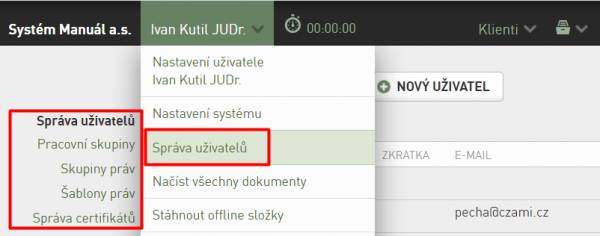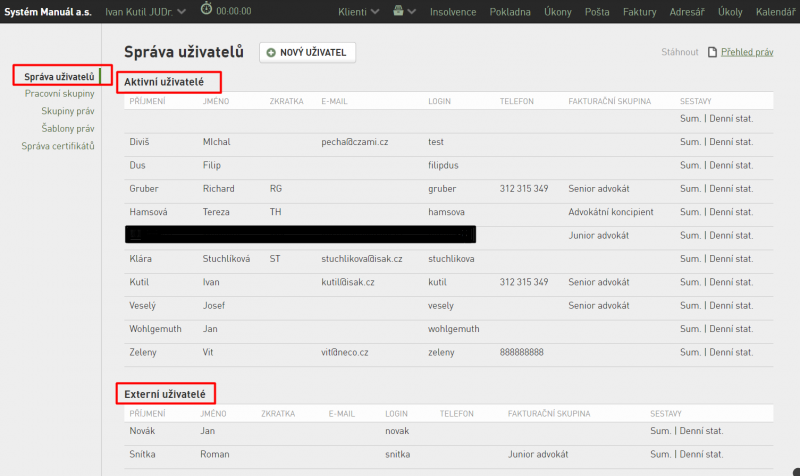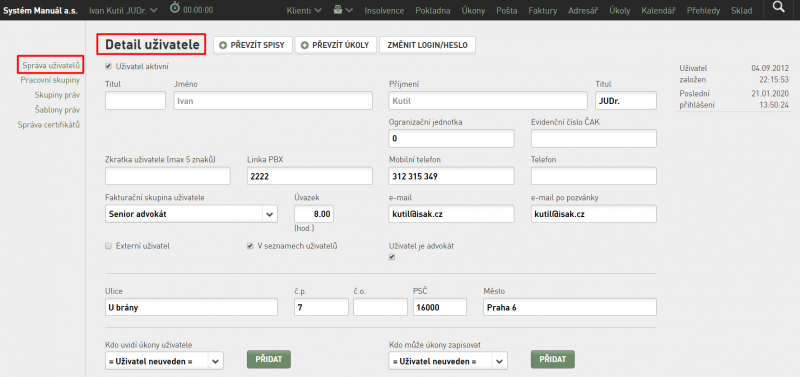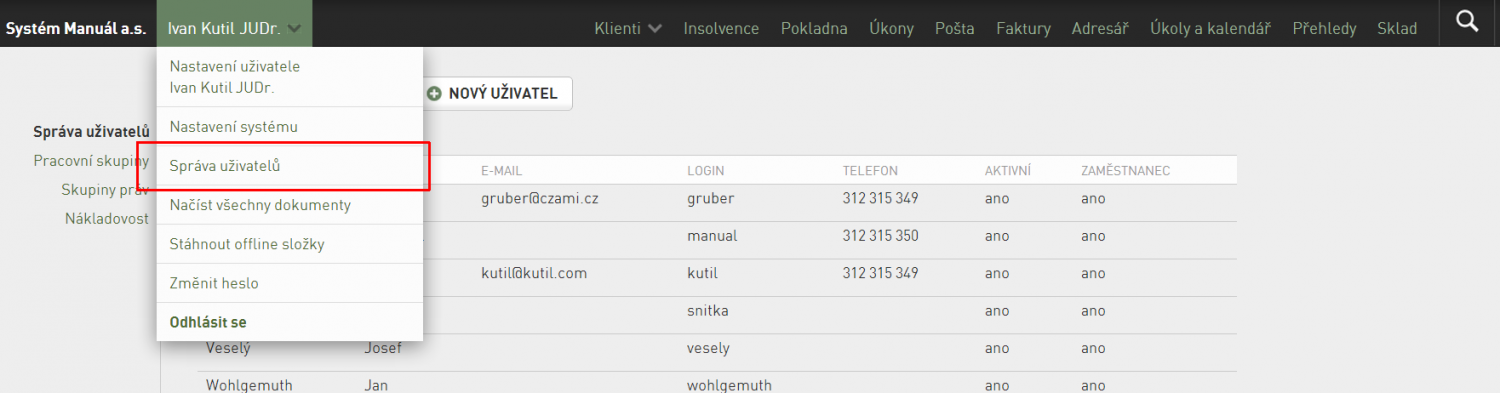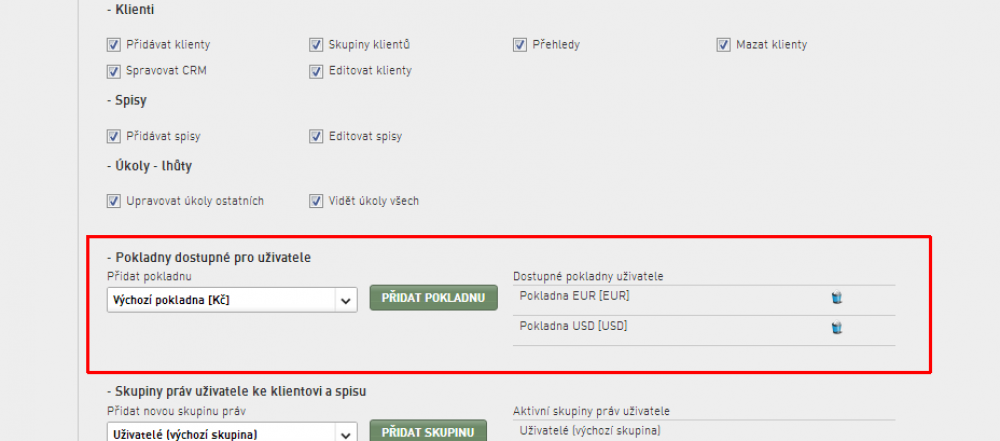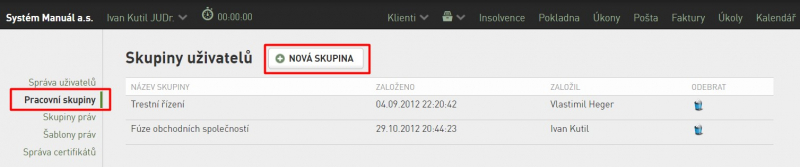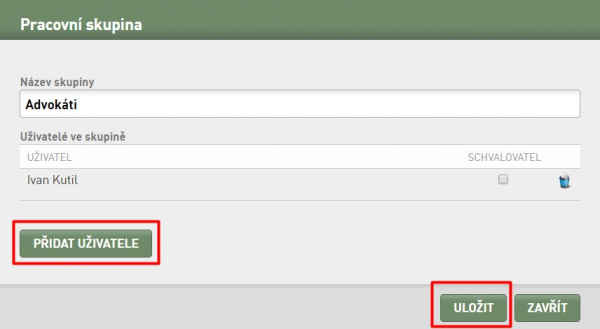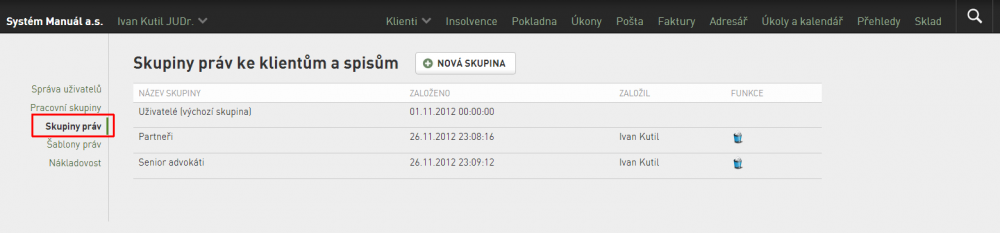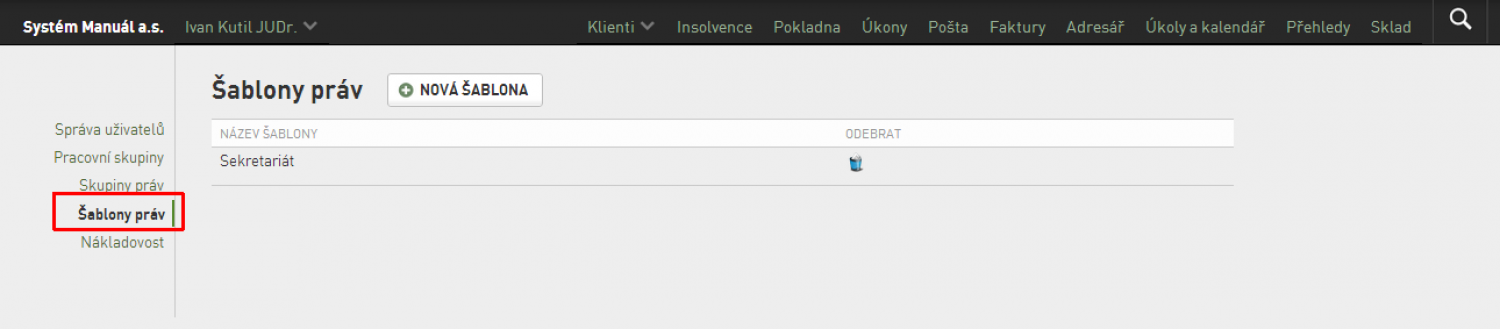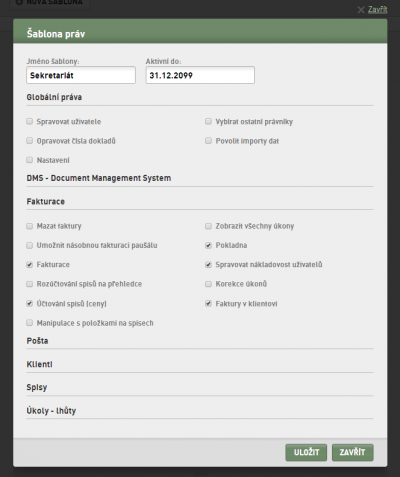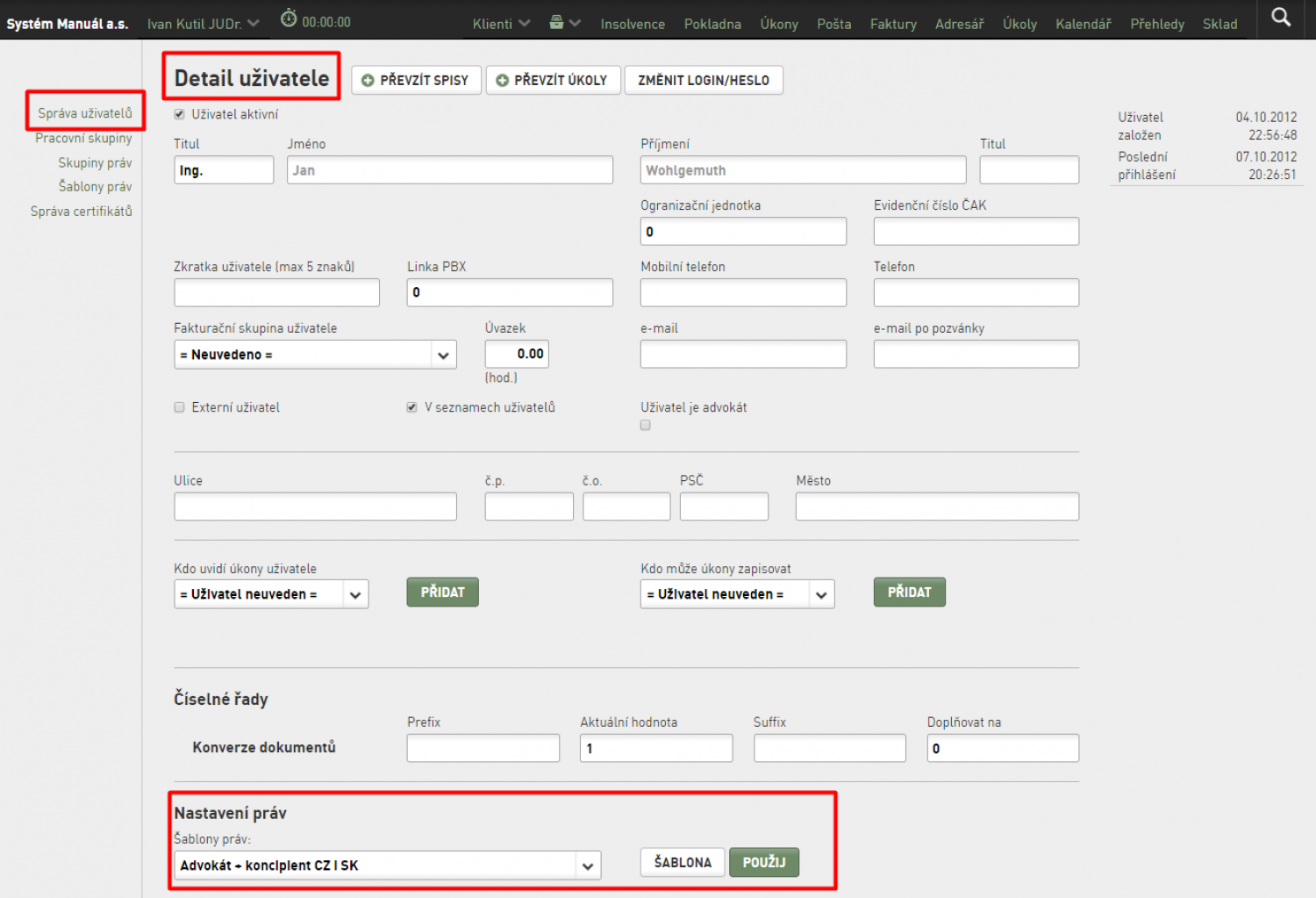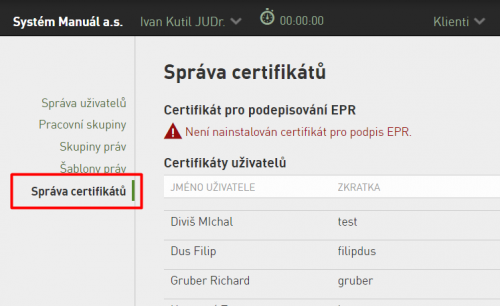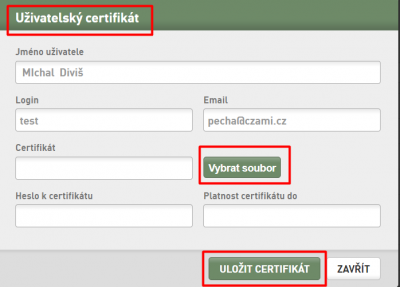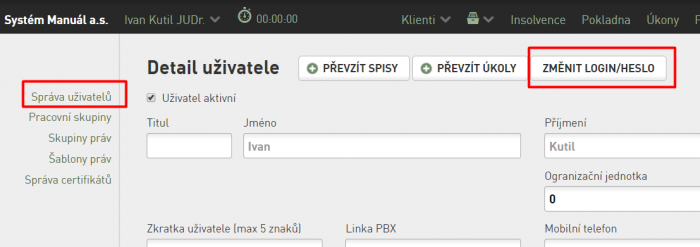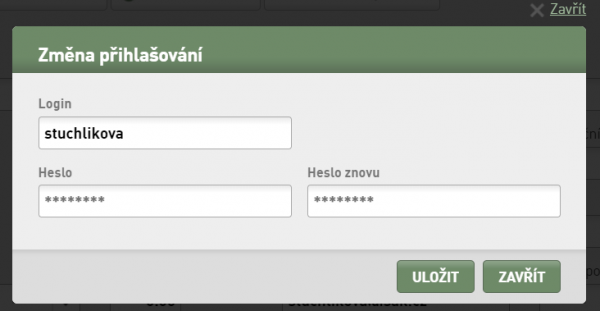Správa uživatelů
V části Správa uživatelů je možné administrovat uživatelské údaje, základní uživatelská práva pro přístup k jednotlivým agendám systému a jejich částem, administrovat Skupiny práv uživatelů používané u Klientů a Spisů pro volby přístupu vybraných skupin ke Klientům a Spisům. Dále je zde možné přidělit právo vybraných osob pro přístup do všech spisů tzv. právo Superuser, stejně jako možnost nastavovat hodnoty Nákladovosti jednotlivých uživatelů.
Nastavení uživatelských práv a informací o uživateli
Nastavení uživatelských práv a informací o uživateli lze upravovat pod jménem uživatele v části Správa uživatelů.
Agenda Správa uživatelů slouží k přidávání a editaci uživatelů systému ISAK. Kliknutím na záložku Nový uživatel se zobrazí dialog, ve kterém je možné přidat nového uživatele a definovat jeho základní práva. V této části je možné rovněž volit, které informační tabulky budou zobrazovány na úvodní obrazovce uživatele. V této části se dále nastavují přístupové údaje k datové schránce uživatele.
Kliknutím na zvoleného uživatele v seznamu uživatelů se zobrazí dialog s vybraným uživatelem.
Detail uživatele
Zde je možné uživatelská práva editovat.
tlačítko Převzít spisy – automaticky převede spisy mezi uživateli – odpovědná osoba za spis
tlačítko Převzít úkoly – automaticky převede úkoly mezi uživateli
tlačítko Změnit login/heslo – je popsáno v samostatné kapitole Změna hesla
zatržítko Uživatel aktivní - Pokud je povoleno, může se uživatel přihlásit do systému
pole Titul, jméno, Příjmení, titul – zde vyplňte iniciály uživatele
pole Organizační jednotka – lze využít pro některé tiskové sestavy
pole Evidenční číslo ČAK – využívá se v některých formulářích a tiskových sestavách
pole Zkratka uživatele – využívá se v některých sestavách, při zadávání úkolu přeposláním e-mailu apod.
pole Linka PBX – informace sloužící pro identifikaci uživatele při propojení ISAKu s tel. ústřednou
pole Mobilní telefon – informace sloužící pro identifikaci uživatele dvoufázovém ověřování
pole Telefon – informace sloužící pro identifikaci uživatele při propojení ISAKu s tel. ústřednou
pole Fakturační skupina uživatele – je třeba uživateli přiřadit, pokud při fakturaci využíváme sazby skupin
pole Úvazek – údaj potřebný pro sledování vytíženosti uživatele (úkoly&kalendář)
pole E-mail – využívá se pro tiskové sestavy, formuláře a notifikace
pole E-mail pro pozvánky – využívá se pro automatické posílání událostí zadaných v ISAKu do kalendáře MS Outlook nebo Google
zatržítko Externí uživatel – používá se pro vytvoření uživatelského účtu externího uživatele, který má přístup do dataroomu
zatržítko V seznamech uživatelů – uživatel se zobrazuje/nezobrazuje v seznamech pro výběr uživatele na různých místech v systému
zatržítko Uživatel je advokát – obdobné jako „V seznamech uživatelů“; v některých seznamech se zobrazují jen advokáti
Nastavení práv
Níže je uveden seznam a popis práv rozdělený dle druhu práv.
Globální práva
| Adresář | Povolí přístup do agendy Adresář |
| Opravovat čísla dokladů | Uživatel smí měnit čísla dokladů (pokladna, spisy, číslo klienta, faktury, pošta apod.) |
| Nastavení | Uživatel má možnost přístupu do nastavení systému |
| Vybírat ostatní právníky | Povolí v přehledech a v zadávání úkonů zobrazit všechny uživatele (jinak vidí uživatel pouze sebe) |
| Spravovat uživatele | Povolí administraci uživatelů a jejich práv |
| Informovat o založení klienta | V případě využívání nadstavbového průvodce pro založení nového klienta umožní uživateli získávat informace o založení nového klienta |
| Insolvence | Zda je uživateli dostupná agenda insolvence |
| Insolvence – reset záznamu | Uživateli umožní vymazat data příslušného subjektu natažená do ISAKu z ISIR |
| Informovat o založení spisu | V případě využívání nadstavbového průvodce pro založení nového spisu umožní uživateli získávat informace o založení nového spisu |
| Povolit importy dat | Povolí provádět hromadné importy dat (zejména dokumentů) do systému |
Document management system - DMS
| Mazat nastavení struktury dokumentů | Umožňuje pracovat se strukturami dokumentů |
| Spravovat složky dokumentů | Umožní vytvářet vlastní složky v DMS |
| Spravovat vzory | Umožní spravovat vzory dokumentů (faktury / šablony apod.) |
| Načíst dokumenty všech klientů | Umožňuje provést import ze stromové adresářové struktury na sdíleném disku hromadně za všechny klienty |
| Podepisovat PDF | Umožní podepsat dokument zaručeným el. podpisem instalovaným v systému |
| Načítat dokumenty klientů/spisů | Umožňuje provést import ze stromové adresářové struktury na sdíleném disku hromadně za jednotlivé klienty a jejich spisy |
| Povolit složky offline | Povolí udržovat kopie aktuálních verzí dokumentů z vybraných složek v DMS v lokální pracovní stanici uživatele počítače |
| Spravovat DS klientů | Povolí spravovat nastavení datových schránek na klientovi |
| Umožnit export dokumentů | Umožňuje exportovat dokumenty ze systému |
| Odemykat dokumenty | Povolí násilné odemykání dokumentů zamčených pro uživatele v DMS |
| Požadavek na el. podpis | Povolí zaslat požadavek na zaručený elektronický podpis PDF dokumentu - dokument je zařazen do fronty k podpisu oprávněnou osobou |
Fakturace
| Fakturace | Zpřístupní modul fakturace |
| Mazat faktury | Uživatel může mazat vystavené faktury |
| Rozúčtování spisů na přehledce | Zpřístupní zobrazení rozúčtování spisu na přehledce (aktuální částka k fakturaci) |
| Spravovat řady faktur | Uživatel má možnost přidávat a editovat řady faktur v nastavení systému |
| Umožnit násobnou fakturaci paušálu | Uživatel může fakturovat paušální odměnu vícekrát za určené období (zpřístupní editaci data poslední fakturace paušálu v účtování spisu) |
| Hromadná manipulace s úkony a náklady | Umožní uživateli hromadné úkony s úkony a náklady (např. hromadné přesuny zadaných úkonů mezi klienty a spisy) |
| Korekce úkonů | Zpřístupní agendu korekce úkonů před fakturací |
| Uzavírat fakturační období | Právo umožňuje zadat datum před něž systém zablokuje jakékoliv úpravy dat/dokumentů, které mají nějaký vztah k DPH |
| Faktury v klientovi | Povolí zobrazení přehledu vystavených faktur na kartě klienta |
| Spravovat nákladovost uživatelů | Zpřístupní údaje o nákladovosti uživatele |
| Zobrazit všechny úkony | Umožňuje vidět v přehledech úkony všech uživatelů |
| Nezobrazovat korigované hodiny | Restriktivní právo, kdy uživatel nemá možnost vidět stav hodin úkonů po korekci. Právo se uplatní přes všechny agendy systému |
| Pokladna | Zpřístupní modul pokladna |
| Účtování spisů (ceny) | Zpřístupní možnost nastavovat účtování (ceník) spisu |
Pošta
| Pošta - všichni uživatelé | Uživatel uvidí v modulu Pošta poštu všech uživatelů. Pokud právo nemá, vidí pouze svou poštu |
| Mazat dokumenty v poště | Umožní mazat přiložené dokumenty v knize pošty |
| Pošta - pořizovat záznamy | Umožňuje uživateli pořizovat záznamy pošty |
| Pošta – modul | Uživateli zpřístupní modul Pošta |
| Poštovné | Přístup do agendy poštovné v poště |
| Mazat záznamy pošty | Umožní mazat záznamy z knihy pošty |
Klienti
| Seznam klientů | Zpřístupní seznamy klientů a účastníků řízení |
| Přidávat klienty | Povolí přidávání klientů |
| Spravovat CRM | Povolí agendu CRM - nastavování hodnoty pro CRM na Základních informacích klienta |
| Spravovat práva ke klientům | Uživatel s tímto právem má právo spravovat práva přístupu ostatních uživatelů k jednotlivým klientům |
| Skupiny klientů | Umožňuje spravovat skupiny klientů (holdingy) |
| Editovat klienty | Povolí upravovat parametry klientů (Základní nastavení) |
| Přehledy | Umožní přístup do agendy přehledů |
| Schvalovat zakládání klientů (manager) | V případě využívání nadstavbového průvodce pro založení nového klienta umožní uživateli schvalovat založení nového klienta |
| Schvalovat zakládání klientů (partner) | V případě využívání nadstavbového průvodce pro založení nového klienta umožní uživateli schvalovat založení nového klienta |
Spisy
| Přidávat spisy | Povolí přidávání nových spisů |
| Vidět skryté spisy | Uživatel s tímto právem má možnost vidět skryté spisy |
| Zpřístupnit Katastr nemovitostí | Uživatel s tímto právem má přístupnou volbu Katastr nemovitostí na spisu |
| Editovat spisy | Povolí upravovat základní parametry spisů (parametry spisu) |
| Spravovat práva ke spisům | Uživatel s tímto právem má právo spravovat práva přístupu ostatních uživatelů k jednotlivým spisům |
| Povolit požadavky ČUZK | Uživatel s tímto právem může stahovat data z katastru nemovitostí (placená služba) |
| Schvalovat zakládání spisů (manager) | V případě využívání nadstavbového průvodce pro založení nového spisu umožní uživateli schvalovat založení nového spisu |
| Přesouvat spisy mezi klienty | Uživatel může přesouvat spisy mezi jednotlivými klienty |
| Schvalovat zakládání spisů (partner) | V případě využívání nadstavbového průvodce pro založení nového spisu umožní uživateli schvalovat založení nového spisu |
| Schvalovat zakládání spisů (uživatel) | V případě využívání nadstavbového průvodce pro založení nového spisu umožní uživateli schvalovat založení nového spisu |
| Povolit archivaci spisu zpětně | Pokud nemá uživatel toto právo, může archivovat jen k aktuálnímu datu nebo do budoucna |
| Povolit duplikaci spisů | Uživatel s tímto právem může duplikovat spisy |
Úkoly - lhůty
| Upravovat úkoly ostatních | Umožní opravovat úkoly ostatních uživatelů |
| Vidět úkoly všech | Umožňuje vidět v přehledech úkoly všech uživatelů |
| Umožnit měnit zamčené úkoly (při nepovolit změnu) | Umožňuje uživateli měnit úkoly, na kterých je nastaveno „nepovolit změnu“ |
Přehledy - Sestavy
| Zobrazit přehled procesů | Umožní přístup do přehledu procesů v modulu Pohledávky |
| Konverze | Umožní přístup do evidence konverzí dokumentů |
| Manažerské sestavy | Povolí přístup do agendy Manažerské sestavy |
| Sumarizace práce | Umožní uživateli přístup k manažerským přehledům v přehledech úkonů za období |
| Přehledy ve statistice úkonů (sestavy | Umožní uživateli přístup k manažerským přehledům uživatelů a úkonů ve statistice úkonů |
Pokladny dostupné pro uživatele – přiřazují se pokladny, do kterých má mít uživatel přístup
Skupiny práv uživatele ke klientovi a spisu – přiřazují se skupiny uživatelů
Úvodní obrazovka – lze nastavit zobrazení uživatele na úvodní obrazovce
Nastavení datové schránky – zde se zadává ID a přístupové údaje datové schránky uživatele a povoluje se uživateli Stahování a Odesílání datových zpráv
Ostatní nastavení – účelové pole pro tiskové sestavy a reporty
Příklad: nastavení práva k pokladnám
Po kliknutí na uživatele, u kterého má uživatel v úmyslu nastavit práva k pokladnám, může ve Správě uživatelů v části Pokladny vybranému uživateli přiřazovat dostupné pokladny.
Superuser
Ve Správě uživatelů lze uživateli přidat právo superuser. Tento uživatel má přístup do všech spisů bez ohledu na práva nastavená u jednotlivých spisů. Tato osoba tak může napravovat případné chyby při přidělování přístupových práv ke spisům tak, aby nedošlo k situaci, že spis nebude přístupný žádnému uživateli.
| Zvláštní právo | |
|---|---|
| Superuser | Povolí přístup do všech spisů klienta bez ohledu na nastavení práv spisu (nepřiděluje ostatní práva) |
Pracovní skupiny
V agendě Správy uživatelů v části Pracovní skupiny je možné tvořit pracovní skupiny uživatelů, které lze následně využít v jednotlivých agendách systému. Uživatel může být zařazen ve více skupinách.
Novou skupinu vytvoříte prostřednictvím tlačítka NOVÁ SKUPINA.
V dialogovém okně Pracovní skupina vyplňte název skupiny a přiřaďte její členy. Vše potvrďte kliknutím na tlačítko ULOŽIT.
Skupiny práv
V agendě Správy uživatelů v části Skupiny práv je možné tvořit skupiny uživatelů. Uživatel může být zařazen ve více skupinách. K jednotlivým spisům je následně možné v části Práva přístupu ke spisům přiřazovat pozitivní, nebo negativní práva pro zvolenou skupinu.
Skupina práv Uživatelé (výchozí) - při implementaci systému lze zvolit, zda tuto skupinu lze uživateli odebrat či nikoliv. Při založení klienta nebo spisu je tato skupina automaticky přiřazena jako pozitivní ⇒ 2 možné přístupy k nastavování práv:
a. Skupinu Uživatelé (výchozí) nelze uživateli odebrat - po založení klienta/spisu k němu mají přístup všichni uživatelé a nastavují se pouze restrikce.
b. Skupinu Uživatelé (výchozí) lze uživateli odebrat – uživatelům, kteří ve skupině nejsou, je třeba vždy povolit přístup ke klientovi/spisu.
Šablony práv
Pro usnadnění práce administrátora systém ISAK obsahuje šablony práv. Tyto šablony slouží pro zjednodušení přidělování práv jednotlivým uživatelům. Administrátor může v části Správy uživatelů vytvořit profily uživatelů s přednastavenými právy a tyto profily uložit jako šablony práv. Při zadávání nového uživatele do systému je možné přidělit jeho práva na základě uložené šablony práv.
Při přidávání nového uživatele, nebo změně práv stávajícího uživatele, může administrátor přidělit práva dle existující šablony práv.
Správa certifikátů
Každému uživateli lze nahrát jeho certifikát k elektronickému podpisu. Zvolte rubriku Správa uživatelů a v levém menu klikněte na položku Správa certifikátů.
Otevře se okno „uživatelský certifikát“. Jméno, login a e-mail se načte automaticky z profilu uživatele. Certifikát nahrajte přes tlačítko „Vybrat soubor“ a vyplňte heslo k certifikátu. Platnost se automaticky načte z certifikátu. Je třeba potvrdit tlačítko „Uložit certifikát“.
Změna hesla
Změna vlastního hesla
V agendě Změnit heslo si může každý uživatel sám změnit své původní heslo pro přístup do systému.
Změny hesel uživatelů
Heslo vybraného uživatele může také měnit osoba, která má k tomu oprávnění. Taková osoba má pak právo zakládat uživatele, nastavovat jeho práva, měnit mu heslo, login atd. Heslo a login se mění v záložce Správa uživatelů. Následně je nutno zvolit uživatele a kliknout na něj v jakémkoli místě kromě sloupce Sestavy. V detailu uživatele je třeba stisknout tlačítko Změnit login/heslo a v nově otevřeném okně zadat změny a potvrdit tlačítkem Uložit.